단락 스타일 사용하기
Numbers에는 서체와 크기, 색상과 기타 텍스트 속성을 지정하는 내장 단락 스타일을 포함합니다. 이 단락 스타일은 사용자의 스프레드시트 템플릿과 어울리도록 디자인되었습니다. 단락 스타일을 텍스트에 적용하면 스프레드시트의 텍스트에 일관적인 모양을 유지할 수 있습니다.
단락 스타일을 사용하는 텍스트를 변경하는 경우, 변경사항에 따라 새로운 단락 스타일을 생성할 수 있습니다. 예를 들어, ‘부제’ 스타일을 사용하는 단락을 변경하는 경우, 텍스트가 일반적인 검은색 텍스트가 아닌 파란색 볼드체이면 변경 내용을 포함하는 새로운 단락 스타일(부제 2)을 생성할 수 있습니다. 그러면 새로운 스타일을 스프레드시트의 다른 텍스트에 쉽게 적용할 수 있습니다.
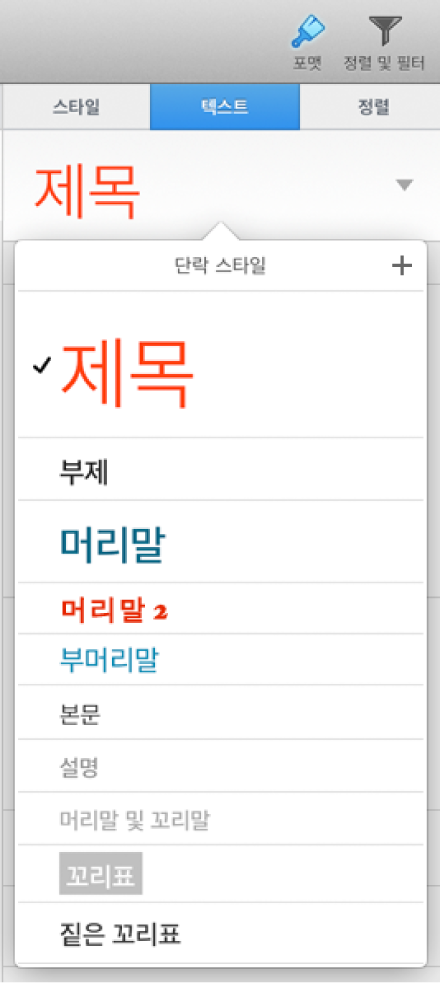
스타일 이름은 스타일의 모양을 나타냅니다.
참고: Numbers에는 문자 및 목록 스타일도 내장되어 있습니다. 이러한 스타일은 단락 스타일과 비슷하며 아래의 작업은 문자와 목록 스타일에도 적용됩니다.
단락 스타일 적용하기
변경할 텍스트가 있는 텍스트 상자 또는 도형을 선택하십시오.
포맷 속성의 텍스트 패널에서 패널 상단의
 을 클릭한 다음 단락 스타일 메뉴에서 스타일을 선택하십시오.
을 클릭한 다음 단락 스타일 메뉴에서 스타일을 선택하십시오.
새로운 단락 스타일 생성하기
새로운 스타일을 기준으로 할 텍스트를 선택합니다.
포맷 속성의 텍스트 패널에서 패널 상단의 단락 스타일 이름 옆에 있는
 을 클릭하십시오.
을 클릭하십시오.-
단락 스타일 메뉴 상단에서
 을 클릭합니다.
을 클릭합니다. 이 흐리게 표시되는 경우 선택한 텍스트가 있는지 확인하십시오.
이 흐리게 표시되는 경우 선택한 텍스트가 있는지 확인하십시오. 새로운 스타일의 이름을 입력한 다음 메뉴 밖을 클릭하여 닫으십시오.
스타일에 단축키 할당하기
단락 스타일에 단축키(F1-F8)를 할당할 수 있습니다.
포맷 속성의 텍스트 패널에서 패널 상단의 단락 스타일 이름 옆에 있는
 을 클릭하십시오.
을 클릭하십시오.단축키를 할당하려는 스타일로 포인터를 이동한 다음
 을 클릭하십시오.
을 클릭하십시오.-
메뉴에서 단축키를 선택한 다음 키(예: F8)를 선택하십시오.
단축키는 각 스프레드시트마다 고유하며 템플릿에 저장되지 않습니다.
단축키를 사용하려면 텍스트를 선택한 다음 fn 키와 단축키(예: F1)를 누르십시오.
단축키를 제거하려면 해당 스타일 위로 포인터를 이동하여 나타나는 ![]() 을 클릭하고 단축키를 선택한 다음 없음을 선택하십시오.
을 클릭하고 단축키를 선택한 다음 없음을 선택하십시오.
단락 스타일에서의 변경사항 제거하기
단락 스타일이 적용된 텍스트 포맷을 변경하면 포맷 속성의 텍스트 패널 상단의 스타일 이름 옆에 별표가 표시됩니다. 이 별표는 선택된 텍스트가 원래 스타일에서 수정되었음을 표시합니다. 오버라이드라고 하는 변경 내용을 적용하지 않으려는 경우 원래 스타일로 복귀할 수 있습니다.
오버라이드가 있는 단락을 클릭하십시오.
포맷 속성의 텍스트 패널에서 패널 상단의 단락 스타일 이름 옆에 있는
 을 클릭하십시오.
을 클릭하십시오.-
스타일 이름을 클릭하십시오(오버라이드를 나타내는 회색 체크 표시가 있음).
오버라이드가 지우지고 텍스트가 다시 스타일과 일치됩니다.
단락 스타일 업데이트하기
단락 스타일이 적용된 텍스트 포맷을 변경하는 경우 해당 스타일을 업데이트하여 변경사항을 반영할 수 있습니다. 새로운 단락 스타일을 사용하여 다른 텍스트 포맷을 지정할 수 있습니다.
대부분의 경우 스타일을 업데이트할 수 있을 경우 텍스트 패널 상단의 스타일 이름 옆에 업데이트 버튼이 표시됩니다. 스타일을 업데이트하려면 이 버튼을 클릭하십시오. 스타일 이름 옆에 별표가 보일 경우에도 스타일을 업데이트할 수 있습니다.
업데이트할 스타일을 사용하는 텍스트를 클릭하십시오.
포맷 속성의 텍스트 패널에서 패널 상단의 단락 스타일 이름을 클릭하십시오.
단락 스타일 팝업 메뉴에서 포인터를 스타일 이름(체크 표시가 있음) 위로 이동한 다음, 나타나는 화살표를 클릭하십시오.
스타일 업데이트를 선택하십시오.
스타일 이름 변경하기
이름을 변경할 스타일을 사용하는 단락을 클릭하십시오.
포맷 속성의 텍스트 패널에서 패널 상단의 단락 스타일 옆에 있는
 을 클릭하십시오.
을 클릭하십시오. 단락 스타일 메뉴에서 이름을 변경하려는 스타일 위로 포인터를 이동한 다음, 나타나는 화살표를 클릭하십시오.
스타일 이름 변경을 선택한 다음 새로운 이름을 입력합니다.
스타일 삭제하기
스타일을 삭제할 수 있습니다. 스프레드시트에서 스타일이 사용 중인 경우 대체 스타일을 지정할 수 있습니다.
텍스트를 선택하십시오.
포맷 속성의 텍스트 패널에서 패널 상단의 단락 스타일 이름 옆에 있는
 을 클릭하십시오.
을 클릭하십시오. 삭제할 스타일 이름 위로 포인터를 이동한 다음 나타나는 화살표 버튼을 클릭하십시오.
스타일 삭제를 선택합니다.
사용 중인 스타일을 삭제하려고 하면, 삭제하려는 스타일을 대치할 스타일을 선택하라는 메시지가 표시됩니다.